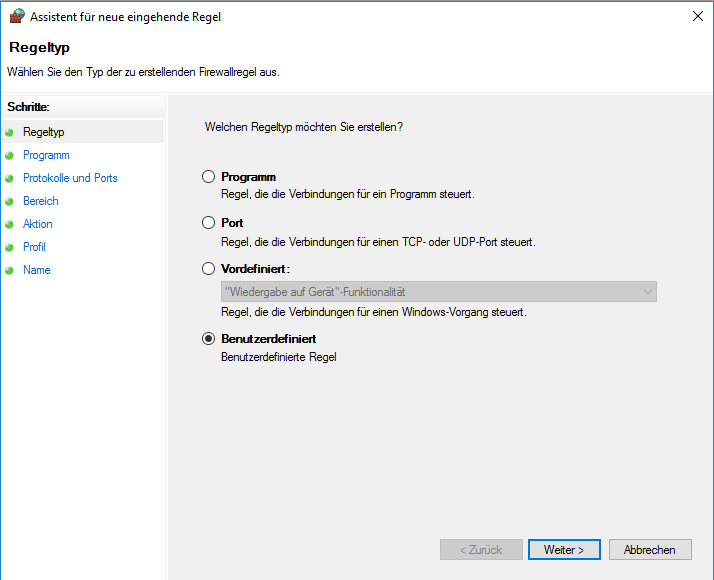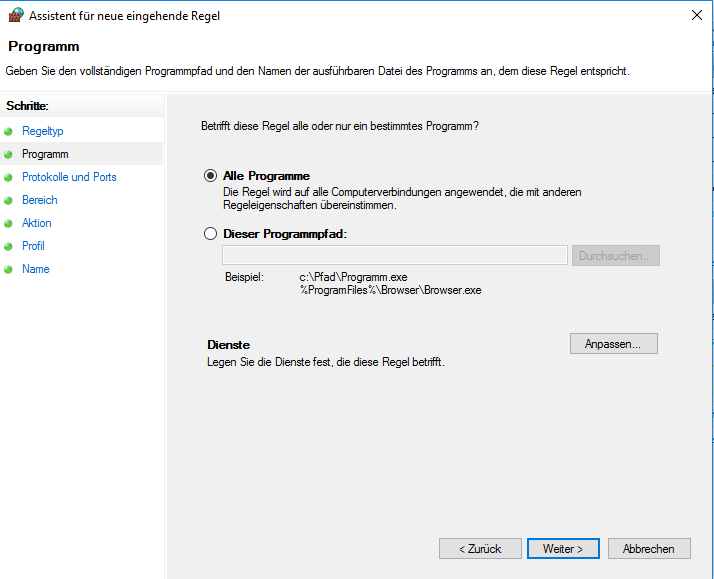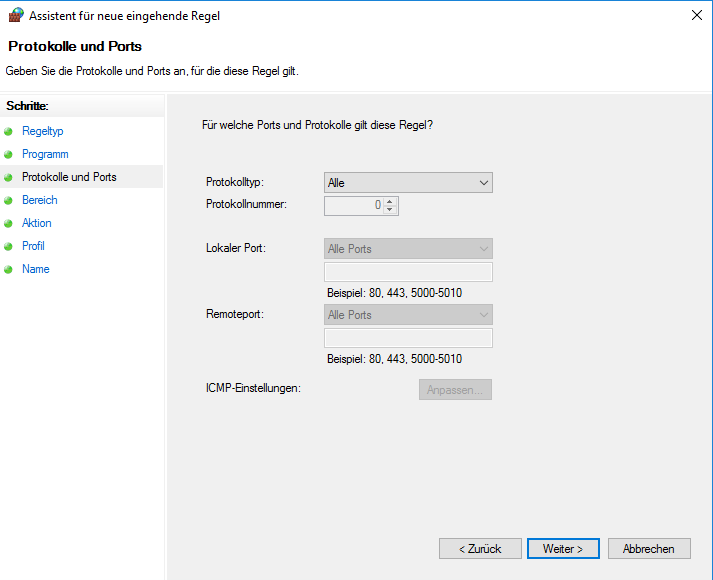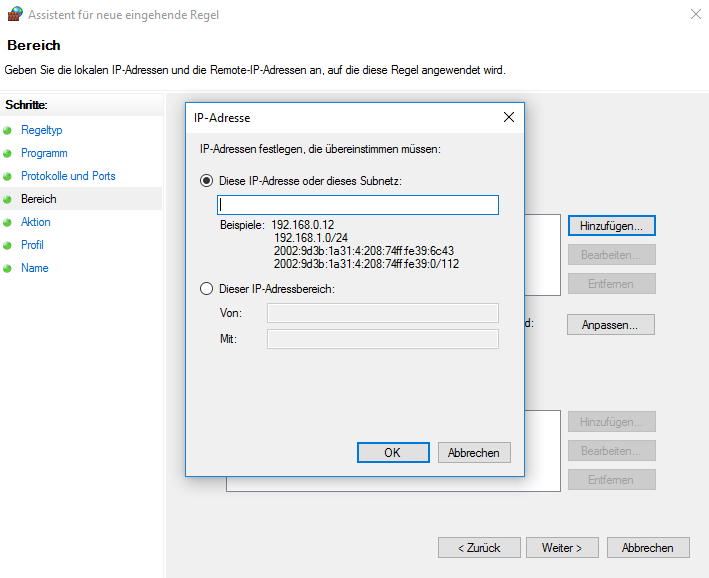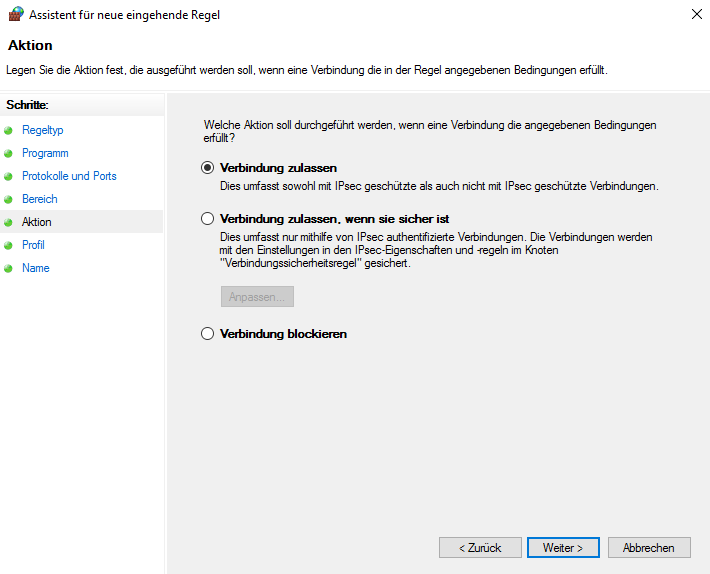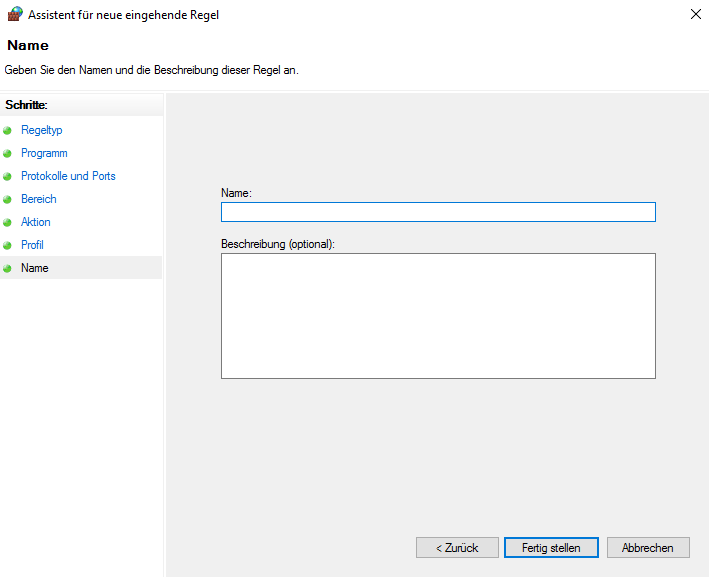Firewall Netze zulassen: Unterschied zwischen den Versionen
Zur Navigation springen
Zur Suche springen
| (2 dazwischenliegende Versionen desselben Benutzers werden nicht angezeigt) | |||
| Zeile 3: | Zeile 3: | ||
'''Systemsteuerung -> System und Sicherheit -> Windows-Firewall''' | '''Systemsteuerung -> System und Sicherheit -> Windows-Firewall''' | ||
| − | und gehen links auf [[Datei:windows- | + | und gehen links auf [[Datei:windows-firewall2.png]] |
*Dann gehen wir links auf die eingehende Regeln und gehen dann rechts auf '''Neue Regeln...''' | *Dann gehen wir links auf die eingehende Regeln und gehen dann rechts auf '''Neue Regeln...''' | ||
| Zeile 14: | Zeile 14: | ||
*Als nächstes wählen wir aus, welche IP-Adresse oder welches Subnetz wir zulassen und fügen es hinzu. | *Als nächstes wählen wir aus, welche IP-Adresse oder welches Subnetz wir zulassen und fügen es hinzu. | ||
[[Datei:windows-firewall44.png]] | [[Datei:windows-firewall44.png]] | ||
| − | + | *Wichtig, müssen wir nun auswählen, ob die Regel zugelassen oder blockiert wird. In unserem Fall lassen wir sie zu. | |
[[Datei:windows-firewall55.png]] | [[Datei:windows-firewall55.png]] | ||
| + | *Als letztes wählen wir noch einen Namen und eine Beschreibung aus, damit man weiß, für was die Regel verwendbar ist. | ||
| + | [[Datei:windows-firewall66.png]] | ||
| + | *Nun machen wir das selbe noch für die ausgehenden Regeln und das Netz bzw. die IP ist für diesen Rechner freigeschaltet. | ||
Aktuelle Version vom 5. Juni 2018, 10:54 Uhr
- Als erstes öffnen wir die Windows-Firewall unter
Systemsteuerung -> System und Sicherheit -> Windows-Firewall
- Dann gehen wir links auf die eingehende Regeln und gehen dann rechts auf Neue Regeln...
- Dort wählen wir...
- Dann wählen wir aus, dass diese Regel für alle Programme zählt.
- Nun wählen wir die Protokolle aus, welche für die Regel zählen, in dem Fall alle.
- Als nächstes wählen wir aus, welche IP-Adresse oder welches Subnetz wir zulassen und fügen es hinzu.
- Wichtig, müssen wir nun auswählen, ob die Regel zugelassen oder blockiert wird. In unserem Fall lassen wir sie zu.
- Als letztes wählen wir noch einen Namen und eine Beschreibung aus, damit man weiß, für was die Regel verwendbar ist.
- Nun machen wir das selbe noch für die ausgehenden Regeln und das Netz bzw. die IP ist für diesen Rechner freigeschaltet.